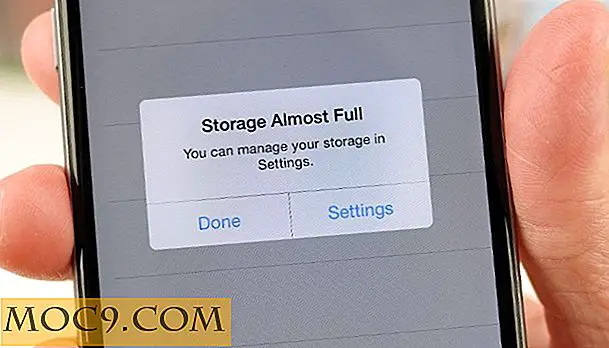Πώς να ρυθμίσετε το AdBlock Plus για Android
Περιηγείστε συχνά χρησιμοποιώντας το smartphone σας; Είστε άρρωστοι και κουρασμένοι από αυτές τις ενοχλητικές διαφημίσεις; Εδώ είναι το AdBlock Plus. Ο δημοφιλής αποκλεισμός διαφημίσεων για προγράμματα περιήγησης ιστού μπορεί να εγκατασταθεί και σε τηλέφωνα Android. Προηγουμένως, οι χρήστες θα μπορούσαν να το κατεβάσουν απευθείας από το Google Play Store. Ωστόσο, η Google την κατάργησε εξαιτίας της "παρεμβολής της σε άλλη υπηρεσία ή προϊόν με μη εξουσιοδοτημένο τρόπο", σύμφωνα με την AdBlock. Έχουμε καλύψει ένα σεμινάριο για το πώς να αφαιρέσετε τις περισσότερες από τις διαφημίσεις στο Android σας πριν από τρία χρόνια. Ήταν ο χρόνος πριν αφαιρεθεί. Ευτυχώς, υπάρχει ένας άλλος τρόπος να το εγκαταστήσετε και να το ρυθμίσετε, και είναι πολύ πιο εύκολο τώρα.
Σημείωση: Εάν η συσκευή σας εκτελεί Android 3.1 ή νεότερη έκδοση ή εάν η ίδια η συσκευή υποστηρίζει χειροκίνητη ρύθμιση παραμέτρων του διακομιστή μεσολάβησης, δεν χρειάζεται να ρίζατε το smartphone. Διαφορετικά, μπορείτε να ελέγξετε αν το τηλέφωνο Android σας έχει ρίζες και να δοκιμάσετε κάποια από αυτές τις root εφαρμογές προτού προχωρήσετε. Η AdBlock δήλωσε ότι είναι "επιθυμητό" να χρησιμοποιεί μια ριζωμένη συσκευή για την απρόσκοπτη φραγή διαφημίσεων.
Διαμόρφωση πριν από την εγκατάσταση
1. Στο τηλέφωνο Android σας μεταβείτε στις Ρυθμίσεις.
2. Μεταβείτε είτε στις Εφαρμογές είτε στην Ασφάλεια, ανάλογα με τον τύπο του τηλεφώνου που έχετε.
3. Βρείτε την καρτέλα "Διαχείριση συσκευών" ή παρόμοια ρύθμιση και ελέγξτε τις "Άγνωστες πηγές".

Εγκαταστήστε το AdBlock Plus χωρίς το Google Play Store
1. Χρησιμοποιώντας το smartphone ή το tablet σας, στο πρόγραμμα περιήγησής σας, μεταβείτε στον επίσημο δικτυακό τόπο AdBlock Plus για Android.

2. Κάντε κλικ στο κουμπί "Λήψη" ή σάρωση του κωδικού QR.

3. Θα δείτε την πρόοδο της λήψης και περιμένετε για λίγα λεπτά. Κάντε κλικ στο αρχείο εάν δεν εκτελείται αυτόματα το αρχείο APK. Κάντε κλικ στο κουμπί Εγκατάσταση.

4. Κάντε κλικ στο OK μόλις εγκατασταθεί η εφαρμογή. Θα εμφανιστεί η λειτουργία "Φιλτράρισμα".

5. Κατά περίπτωση, εάν το AdBlock Plus δεν μπορεί να αλλάξει τις ρυθμίσεις του διακομιστή μεσολάβησης, πρέπει να το ρυθμίσετε με μη αυτόματο τρόπο. Κάντε κλικ στο κουμπί "Ρύθμιση". Ακολουθήστε τις οδηγίες στο παράθυρο διαλόγου και ορίστε το Proxy σε localhost και Port έως το 2020 .

Σημείωση: Χρησιμοποιώ μια συσκευή Samsung σε αυτό το σεμινάριο. Οι επιλογές ενδέχεται να διαφέρουν σε άλλα τηλέφωνα, αλλά μπορείτε ακόμα να τις ρυθμίσετε ανοίγοντας τις ρυθμίσεις ασύρματου δικτύου.
6. Πατήστε παρατεταμένα το ενεργό δίκτυο Wi-Fi (δείτε το παρακάτω παράδειγμα) και κάντε κλικ στην επιλογή "Τροποποίηση της ρύθμισης δικτύου".

7. Επιλέξτε και ελέγξτε "Εμφάνιση προχωρημένων επιλογών". Κάτω από το "Proxy", επιλέξτε Μη αυτόματη και πληκτρολογήστε "localhost" και Port 2020.

Σημείωση: αν το AdBlock Plus εξακολουθεί να απαιτεί να ρυθμίσετε ξανά τις ρυθμίσεις δικτύου, περιμένετε λίγα λεπτά και αφήστε τις αλλαγές να τεθούν σε ισχύ. Σε αυτό το σεμινάριο, έπρεπε να επανεκκινήσω το τηλέφωνό μου μέχρι να εξαφανιστεί το σήμα προειδοποίησης.
Μπορείτε επίσης να ελέγξετε τις "Προκαθορισμένες ρυθμίσεις" για άλλες τροποποιήσεις της εφαρμογής, όπως Έναρξη κατά την εκκίνηση ή ανανέωση μέσω δικτύων Wi-Fi.

Πώς ελέγχετε εάν λειτουργεί το AdBlock Plus; Κάντε λήψη ή ανοίξτε μια εφαρμογή που διαθέτει διαφημίσεις ή επισκεφθείτε έναν ιστότοπο με τυχαίες διαφημίσεις.
Ακολουθεί ένα παράδειγμα. Στην αριστερή οθόνη, το AdBlock Plus απενεργοποιήθηκε. Στη δεξιά οθόνη, η εφαρμογή ενεργοποιήθηκε και η διαφήμιση με banner εξαφανίστηκε.

Μπορεί επίσης να αντιμετωπίσετε τις λειτουργίες του AdBlock Plus στο πρόγραμμα περιήγησης κινητού Maxthon. μπορεί να μπλοκάρει μόνο τις διαφημίσεις εντός του ίδιου του προγράμματος περιήγησης, αλλά όχι των εφαρμογών. Επιτρέψτε μου να μάθω πώς πηγαίνει από την πλευρά σας και αισθανθείτε ελεύθερος να μοιραστείτε την εμπειρία σας μετά την εγκατάσταση της εφαρμογής.